Excel数据透视表范例
excel数据透视表例子
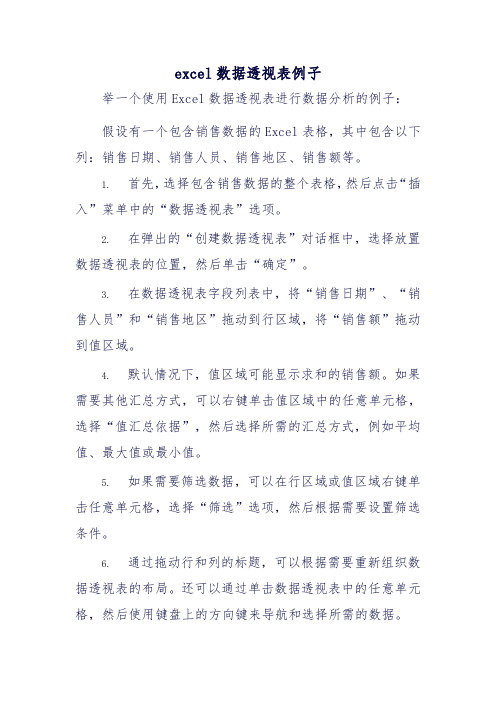
excel数据透视表例子举一个使用Excel数据透视表进行数据分析的例子:假设有一个包含销售数据的Excel表格,其中包含以下列:销售日期、销售人员、销售地区、销售额等。
1.首先,选择包含销售数据的整个表格,然后点击“插入”菜单中的“数据透视表”选项。
2.在弹出的“创建数据透视表”对话框中,选择放置数据透视表的位置,然后单击“确定”。
3.在数据透视表字段列表中,将“销售日期”、“销售人员”和“销售地区”拖动到行区域,将“销售额”拖动到值区域。
4.默认情况下,值区域可能显示求和的销售额。
如果需要其他汇总方式,可以右键单击值区域中的任意单元格,选择“值汇总依据”,然后选择所需的汇总方式,例如平均值、最大值或最小值。
5.如果需要筛选数据,可以在行区域或值区域右键单击任意单元格,选择“筛选”选项,然后根据需要设置筛选条件。
6.通过拖动行和列的标题,可以根据需要重新组织数据透视表的布局。
还可以通过单击数据透视表中的任意单元格,然后使用键盘上的方向键来导航和选择所需的数据。
通过以上步骤,可以使用Excel数据透视表对销售数据进行汇总、筛选和组织,以便更好地理解销售趋势、地区差异和销售人员业绩等情况。
在Excel中插入数据透视表可以按照以下步骤进行操作:首先,打开需要处理的Excel表格,并把要添加透视表的数据全选。
在上方任务栏选择“插入”,再选择“数据透视表”。
此时,系统会自动弹出来数据透视表创建的范围。
新工作表就是数据透视表会新建在一个sheet中,现有工作表是自己可以选择透视表的创建位置。
一个透视表就插入到一个新的sheet里面了,之后就要根据数据需求调整改透视表。
在表格的右侧会有透视表数据项的选项,把需要的项目拖拽到对应的行、列或者报表筛选其中即可。
Excel数据透视表范例资料

姓名
张颖 金士鹏 张颖 张颖 张颖 张颖 张颖 张颖 张颖 张颖 张颖 郑建杰 张颖 张颖 刘英玫 张颖 张颖 刘英玫 张颖 刘英玫 张颖 张颖 张颖 郑建杰 张颖 郑建杰 张颖 张颖 张颖 张颖 张颖 张颖 王伟 王伟 张颖 郑建杰 张颖 王伟
类别名称
日用品 点心 点心 日用品 调味品 点心 特制品 海鲜 调味品 日用品 谷类/麦片 调味品 调味品 海鲜 海鲜 调味品 海鲜 饮料 饮料 饮料 饮料 调味品 谷类/麦片 特制品 特制品 点心 海鲜 海鲜 肉/家禽 调味品 谷类/麦片 饮料 点心 日用品 特制品 谷类/麦片 海鲜 饮料
正人资源
郑建杰
幸义房屋
王伟
就业广兑
王伟
幸义房屋
王伟
正人资源
郑建杰
正人资源
郑建杰
留学服务中心 刘英玫
留学服务中心 刘英玫
留学服务中心 刘英玫
世邦
张颖
协昌妮绒有限公司 张颖
椅天文化事业 金士鹏
富泰人寿
刘英玫
富泰人寿
刘英玫
大钰贸易
张颖贸易
张颖
大钰贸易
张颖
大钰贸易
牛奶 苹果汁 汽水 温馨奶酪 虾子 玉米饼 烤肉酱 辣椒粉 柳橙汁 虾子 运动饮料 饼干 黄鱼 鸡肉 绿豆糕 啤酒 糖果 虾子 鸭肉 盐水鸭 猪肉 花奶酪 花奶酪 辣椒粉 啤酒 苏打水 虾米 虾子 盐水鸭 海鲜酱 花奶酪 花奶酪 花生 龙虾 苏打水 猪肉 海鲜粉 花奶酪 矿泉水
2012/5/5 2012/5/5 2012/5/5 2012/5/5 2012/5/5 2012/5/5 2012/5/4 2012/5/4 2012/5/4 2012/5/4 2012/5/4 2012/5/1 2012/5/1 2012/5/1 2012/5/1 2012/5/1 2012/5/1 2012/5/1 2012/5/1 2012/5/1 2012/5/1 2012/4/30 2012/4/30 2012/4/30 2012/4/30 2012/4/30 2012/4/30 2012/4/30 2012/4/30 2012/4/29 2012/4/29 2012/4/29 2012/4/29 2012/4/29 2012/4/29 2012/4/29 2012/4/28 2012/4/28 2012/4/28
excel数据透视表实例

excel数据透视表实例
Excel数据透视表是一种强大的数据分析工具,它可以帮助用户组织和总结大量数据,并快速生成各种有用的汇总和报告。
以下是一个简单的Excel数据透视表实例:
假设我们有一个包含销售数据的表格,其中包括产品名称、销售日期、销售数量和销售额等列。
我们想要分析每种产品的销售情况,以便更好地了解哪些产品最受欢迎,哪些时间段的销售额最高等等。
步骤如下:
1. 打开Excel表格,选择包含销售数据的表格。
2. 在Excel菜单栏中选择“插入”选项卡,然后点击“数据透视表”。
3. 在弹出的“创建数据透视表”对话框中,选择要分析的数据范围和放置数据透视表的位置,然后点击“确定”。
4. 在数据透视表中,将“产品名称”字段拖到“行区域”,将“销售额”字段拖到“值区域”,还可以将“销售日期”字段拖到“列区域”以按日期进行分组。
5. 在数据透视表中,可以通过单击箭头按钮来筛选行和列,以便只显示感兴趣的数据。
6. 还可以使用Excel的图表功能,将数据透视表中的数据可视化。
例如,可以使用柱形图或折线图来显示销售额
随时间的变化趋势。
通过以上步骤,就可以轻松地使用Excel数据透视表来分析销售数据,并快速生成有用的报告和图表。
excel数据透视表优秀案例

excel数据透视表优秀案例
以下是一些优秀的 Excel 数据透视表案例:
1. 销售数据分析:使用数据透视表可以很容易地分析销售数据,例如根据产品类型、地区、销售员等进行汇总和分析,从而帮助企业制定销售策略和决策。
2. 财务报表分析:通过使用数据透视表,可以对财务报表进行汇总和分析,例如按照不同的账户、类别和时间周期进行分类,从而更好地理解企业的财务情况和趋势。
3. 供应链分析:数据透视表可以帮助企业分析供应链的各个环节,例如根据供应商、产品、仓库等因素进行汇总和分析,从而优化供应链管理和控制成本。
4. 人力资源管理:通过使用数据透视表,可以对人力资源数据进行汇总和分析,例如根据部门、职位、员工等因素进行分类,从而更好地了解员工的分布和流失情况,为企业的人力资源规划提供支持。
5. 客户分析:数据透视表可以帮助企业对客户数据进行汇总和分析,例如根据客户类型、购买记录、地域等因素进行分类,从而更好地了解客户的需求和行为,为企业的销售和营销活动提供支持。
这些案例展示了数据透视表在各个领域的应用,通过有效地汇
总和分析数据,可以帮助企业更好地了解和管理自己的业务,并作出相应的决策。
EXCEL数据透视表教程

更改字段的汇总方式
1.在数据透视表的数值区域中的任意单元格单击鼠标右键, 2.在弹出的快捷菜单中选择“值字段设置”命令,弹出“值字段设 置”对话框。
默认状态下,数据透视表对数值区域中的数值字段使用求和方 式汇总,对非数值字段使用计数方式汇总。除此之外,数据透视表 还提供了“平均值”,“最大值”,“最小值”等其他多种汇总方 式。
数据透视表创建后,不允许添加公式计算,如需要进行自定 义计算,必须使用添加“计算字段”和添加“计算项”功能。
计算项是在数据透视表的现有字段中插入新的项,通过对该 字段的其他项执行计算后得到改项的值。
计算项
计算项
4.在弹出的对话框中的“名称”框中输入计算项名称, 5.在“公式”框中输入计算的公式, 6.单击“确定”按钮。
组合
1.选中数据透视表中需要组合的单元格区域, 2.在“数据透视表工具”项下的“选项”选项卡中单击“将所选内 容分组”按钮。默认显示分组的标题名称为“数据组1”。
组合可以对数字、日期和文本等不同类型的数据项采取多种组 合方式,达到增强了数据透视表分类汇总的功能性。
组合
3.单击“数据组1”单元格,在编辑栏中,可以更改名称,然后按回车 键结束。 4.重复以上步骤,对其他区域进行相应分组。
数据透视表创建完成后,如果数据源发生改变,刷新数据透视 表的数据,从而获得最新的数据信息。
Excel数据 透视表教程
创建数据透视表步骤3
这是在关闭“创建数据透视表”对话框后,在新工作表中看到的容。 其中一侧是为数据透视表准备的布局区域。 另一侧是“数据透视表字段列表”。该列表显示来自源数据的列标 题。 如前所述,每个标题都是一个字段。
数据透视表Excel实验
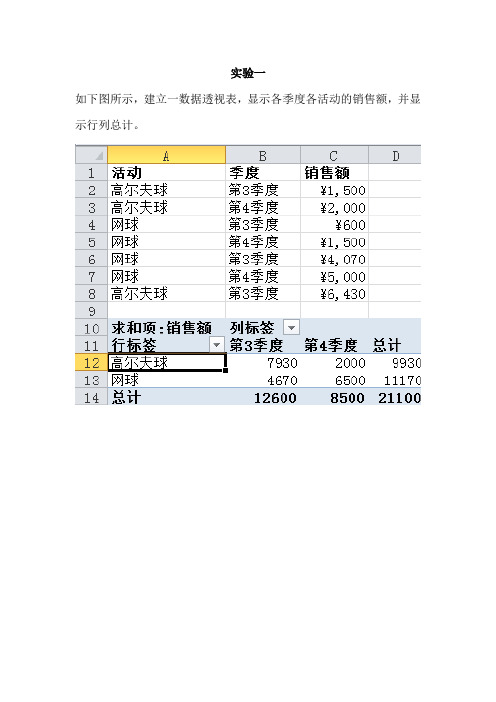
实验一
如下图所示,建立一数据透视表,显示各季度各活动的销售额,并显示行列总计。
实验二
以tSale中的“销售表”为数据源,根据产品类别和月份汇总销售员当月的销售额,并计算销售额在同列所占的百分比。
实验三
以Access数据库“员工销售业绩”中的查询“销售业绩查询”为数据源,设计一如下图所示的数据透视表。
要求按月份进行筛选,显示出各产品各组的销售总额,并显示该销售总额在同列中所占的百分比。
显示列总计,不显示行总计。
东北组:程鑫,江滨,李四
西南组:李小红,刘红兵,璐娜,梦娜
长三角组:王建钢,张三,钟舒
实验四
以ProductSale为数据源,建立一个如下图所示的数据透视表。
要求显示各分公司,各产品的提成情况。
提成的计算方法为:每销售一台产品提成100元,同时每销售万元可再提成10元。
要求能按季度和分公司地区进行筛选,结果按行总计进行降序排列显示。
实验五
以NorthWind数据库中的“订单查询”为数据源,建立一个如下图所示的数据透视表。
要求按运货费总计升序显示。
excel数据透视表案例

excel数据透视表案例
一个零售商店希望分析其销售数据,包括各个产品类别的销售额,地区销售情况等。
以下是一个Excel数据透视表的案例:
1. 数据准备:
在Excel中,创建一个包含销售数据的表格,包括列标题:产
品类别、地区、销售额。
2. 创建数据透视表:
选择表格中的任意一个单元格,点击Excel顶部菜单栏的“数据”选项卡,然后点击“数据透视表”按钮。
3. 选择数据源:
在弹出的数据透视表对话框中,选择包含销售数据的表格范围,并确认数据透视表放置位置。
4. 设定透视表字段:
将产品类别字段拖动到“行”区域,将地区字段拖动到“列”区域,将销售额字段拖动到“值”区域。
5. 数据分析:
数据透视表会自动计算各个产品类别在各个地区的销售额,并将其显示在一个新的表格中。
可以根据需要进一步添加、删除或更改透视表字段,以达到更细致的分析目的。
以上是一个简单的Excel数据透视表案例,通过透视表可以更
直观地分析并理解数据,提供决策支持。
具体的数据透视表设计和分析内容根据实际情况和需求进行调整和扩展。
Excel数据透视表的实战案例分析环境污染数据

Excel数据透视表的实战案例分析环境污染数据在环境保护工作中,对环境污染进行监测和分析是非常重要的一环。
Excel作为一款强大的电子表格软件,拥有丰富的数据处理和分析功能,其中数据透视表功能更是为我们提供了便捷的数据分析和可视化展示手段。
本文将通过实战案例,介绍如何利用Excel的数据透视表功能对环境污染数据进行分析。
案例背景描述:某城市环保部门收集了一段时间内的环境污染数据,包括不同地点的PM2.5浓度、SO2浓度、NO2浓度等指标数据。
他们希望通过数据分析,了解不同地点和不同时间段的环境污染情况,以便进一步制定环境保护措施。
案例步骤:1. 数据导入和整理首先,将环境污染数据导入Excel,并进行整理。
确保数据的准确性和完整性,删除重复数据和不必要的列。
可以使用Excel的筛选功能对数据进行筛选,删除异常值和无效数据,以保证数据的可靠性。
2. 创建数据透视表选择数据区域,点击Excel的“插入”选项卡,然后在“表格”部分选择“数据透视表”。
在弹出的对话框中,选择要分析的数据源范围,并选择生成透视表的位置。
3. 设置透视表字段在透视表字段设置界面,将需要分析的字段拖动到相应的位置。
在本案例中,可以将地点字段拖动到“行”区域,时间字段拖动到“列”区域,PM2.5、SO2、NO2字段拖动到“值”区域。
同时,可以使用“值字段设置”设置数据的汇总方式,比如求和、平均值等。
4. 数据透视表分析数据透视表生成后,可以根据需要进行进一步分析。
比如对不同地点的污染数据进行对比,观察不同时间段污染物浓度的变化趋势等。
通过调整透视表的字段和设置,可以轻松生成不同的分析报表和图表。
5. 数据可视化展示利用Excel的图表功能,将数据透视表中的分析结果可视化展示。
选中透视表数据,点击Excel的“插入”选项卡,在“图表”部分选择相应的图表类型,生成图表并进行进一步的格式调整。
通过图表,可以直观地观察到不同地点和不同时期的污染情况,以及污染物浓度的差异。
- 1、下载文档前请自行甄别文档内容的完整性,平台不提供额外的编辑、内容补充、找答案等附加服务。
- 2、"仅部分预览"的文档,不可在线预览部分如存在完整性等问题,可反馈申请退款(可完整预览的文档不适用该条件!)。
- 3、如文档侵犯您的权益,请联系客服反馈,我们会尽快为您处理(人工客服工作时间:9:00-18:30)。
注意:红框内的内容不得作任何改动,否则后果自负。
以下是家电市场8个商店6种品牌的电视机销售价格统计表。
1、在A10单元格中添上标题“电视机销售价格统计表”,楷体加粗16号字。
2、将A10:H10区域合并及居中,并将该行的行高改为30,对齐方式为垂直居中。
3、求出每个商店6个品牌的“商店平均价格”,并填入到相应单元格中(保留两位小数)
4、求出个商店每一种电视机的平均价格,并填入最末一行相应单元格中(保留两位小数)
5、以商店平均价格从低到高将各商店的所有信息排序。
6、给表格加上蓝色表格边框线(标题除外)
电视机品牌电视机A电视机B电视机C电视机D电视机E电视机F商店平均价格商店一276032002430198011504250
商店二275032302460195011904290
商店三278032102410199011404210
商店四274032502400194011804300
商店五270032602470204012004240
商店六280031802500206012104210
商店七278032102440200011504260
商店八275031902430197011704310
平均价格
数)小数)。
